Trên Facebook Workplace không chỉ sao chép toàn bộ các tính năng từ Facebook mà còn phát triển thêm rất nhiều các tính năng khác như định dạng bài viết trên Facebook Workplace. Nếu bạn sử dụng Facebook Workplace mà bỏ qua các định dạng bài viết trên Facebook Workplace thì thực đáng tiếc vì đây là phần hấp dẫn nhất của Facebook Workplace.
Nếu bạn viết một status bất kỳ trên tường cá nhân sử dụng Facebook Workplace bạn sẽ thấy nó chẳng có gì khác biệt so với Facebook cả. Nhưng nếu bạn viết mộ status, thông báo trong nhóm Workplace sẽ thấy có điều khác biệt vì lúc này văn bản của bạn được định dạng rất nhiều loại trên Facebook Workplace.

Khi bạn tạo nhóm trong Facebook Workplace và thử viết một vài status, bạn nhận ra sẽ có thêm một công cụ giúp định dạng bài viết trên Facebook Workplace, cho phép bạn chỉnh sửa trực tiếp các text đang viết với nhiều định dạng khác nhau như in đậm, in nghiêng hay thậm chí là cả chèn link liên kết như các file văn bản Word thường thấy. Ngay bây giờ hãy cùng Taimienphi.vn đi vào chi tiết cách định dạng bài viết trên Facebook Workplace nhé.
Cách định dạng bài viết trên Facebook Workplace
Bước 1: Để có thể sử dụng được định dạng bài viết trên Facebook Workplace trước tiên bạn phải là thành viên của một nhóm, hoặc bạn tự tạo nhóm trong Facebook Workplace của mình ra. Viết Status thông thường không hiện được định dạng bài viết trên Facebook Workplace. Và khi bạn ở trong nhóm, bạn sẽ thấy bên cạnh chữ viết của mình có biểu tượng hiển thị các định dạng bài viết trên Facebook Workplace.
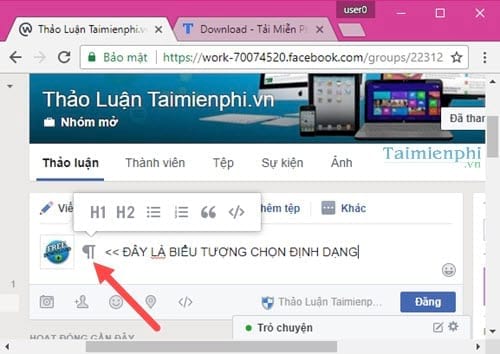
Bước 2: Định dạng H1 là Heading 1, 1 dạng quy chuẩn tiêu đề bài viết theo thứ tự thì đây là dạng cao nhất.

Bước 3: Để so sánh H1 và H2 bạn sẽ thấy rõ ràng H2 có chữ bé hơn, mờ hơn so với định dạng H1, dùng để phân biệt H1 và H2 trong trường hợp văn bản có nhiều phân đoạn.

Bước 4: Ở định dạng đếm dòng theo thứ tự, ký tự chấm sẽ có 2 cấp là chính và phụ, ở cấp phụ dấu chấm sẽ là một hình tròn rỗng, còn cấp chính là hình tròn đặc màu đen.

Bước 5: Tương tự khi đếm dòng dạng số 1, 2, 3, 4, .... cũng chia làm 2 cấp độ chính phụ với chính là cách dãy số còn phụ là cách dãy chữ. Để sử dụng hàng phụ các bạn nhân phím Tab.

Bước 6: Định dạng bài viết trên Facebook Workplace tiếp theo mà Taimienphi.vn muốn nói đến là trích dẫn câu với biểu tượng ngoặc, với định dạng này chữ sẽ ở dạng in nghiêng, mờ và nhỏ.

Bước 7: Định dạng tiếp theo cũng là một dạng trích dẫn nhưng bao gồm cả các link liên kết , có khung màu sẫm riêng để phân biệt với các dòng thông thường.

Bước 8: Ngoài ra khi bạn bôi đen một từ hoặc một đoạn văn sẽ xuất hiện các công cụ giúp bạn tùy chỉnh chữ in nghiêng, chữ in đậm, trích dẫn liên kết hay thậm chí là chèn liên kết như văn bản Word chúng ta làm thường thấy.

Kết quả của 4 loại chữ khác nhau, được phân biệt rõ ràng tùy vào mục đích để sử dụng trong cách trường hợp khác nhau.

Với việc kết hợp các định dạng bài viết trên Facebook Workplace trên bạn có thể tạo riêng một bài thông báo đến các thành viên trong nhóm đầy đủ ý nhất mà với Facebook không thể làm được.Tất nhiên các định dạng này chỉ hỗ trợ trên phiên bản máy tính mà thôi, với những ai đang sử dụng phiên bản di động chỉ có thể xem chứ không thể tạo hay sử dụng định dạng bài viết trên Facebook Workplace được.
Còn bất cứ thắc mắc nào về các định dạng trong Facebook Workplace mà bạn đọc thắc mắc có thể liên hệ ngay với chúng tôi ngại tại đây để nhận sự trợ giúp kịp thời. Ngoài ra nếu bạn là một quản trị viên trong hệ thống hoặc đơn giản là trong nhóm bạn thì không thể thiếu việc tạo sự kiện trên Facebook Workplace được. Nếu chưa biết cách tạo sự kiện có thể xem qua bài viết hướng dẫn tạo sự kiện trên Facebook Workplace và làm theo.
Thay vì định dạng bài viết bằng các thẻ mẫu có sẵn, bạn hoàn toàn có thể định dạng bài viết bằng Markdown (có thể coi như các thẻ trong ngôn ngữ lập trình), định dạng bài viết trên Facebook Workplace bằng Markdown giúp bạn tiết kiệm thao tác thay vì click chuột thì phải chỉ cần gõ text mà thôi.
Tính năng gửi tin nhắn trong Facebook Workplace cũng giống trên Facebook, bạn có thể gửi cho đồng nghiệp của mình tài liệu văn bản, video, hình ảnh ..., để năm rõ hơn cách quản lý tính năng này, mời bạn tham khảo cách xử lý tệp đính kèm trên Facebook Workplace mà Taimienphi đã hướng dẫn để có cách quản lý tốt nhất nhé.
https://thuthuat.taimienphi.vn/cach-dinh-dang-bai-viet-tren-facebook-workplace-23338n.aspx
Cũng giống như Facebook khi chúng ta đăng ký Facebook Workplace bằng email thì tự động các thông tin mới trên Workplace sẽ được gửi về email của bạn, nếu như không muốn nhận những email này, bạn hoàn toàn có bỏ nhận email từ workplace qua các bước đơn giản mà Taimienphi đã giới thiệu. Chúc các bạn thành công!